Hostwinds Учебники
Результаты поиска для:
Содержание
Как установить и настроить OpenSSH (Windows Server 2016)
Теги: Windows
Возможно, вы можете найти это полезно для установки OpenSSH на вашем сервере Windows. Запуск SSH на вашем сервере Windows означает, что вы можете передавать файлы, используя защищенную копию (SCP) или SFTP. Помимо SCP и SFTP, вы можете открыть защищенную оболочку PowerShell или Bash Shell, если подсистема Windows для Linux (WSL) включена на ваш Windows Server.
По умолчанию вы войдете в оболочку Windows CMD при подключении к серверу с помощью SSH.
Это руководство объяснит шаги для установки и настройки OpenSSH на Windows Server 2016. Это было бы лучше, если бы вы были готовы войти в систему к вашим housswinds server windows продолжить с этим руководством.
Шаг 1. Загрузите и установите OpenSSH
Начните с доступа к вашему серверу через RDP (из Mac) и загрузите последнюю версию OpenSSH (OpenSSH-Win64.zip).
Найдите загруженный файл, щелкните его правой кнопкой мыши и Извлечь все к C: \ Program Files \ OpenSSH-Win64.
Необязательный: Чтобы изменить порт SSH по умолчанию на что-то, кроме 22, выберите файл sshd_config_default в папке openssh и открыть с помощью текстового редактора:
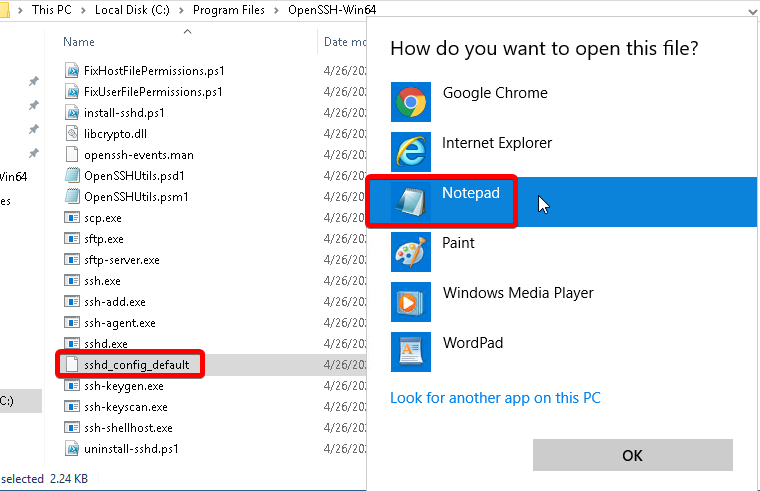
Раскомментировать Порт 22 и измените его на желаемый порт, затем спасти файл:
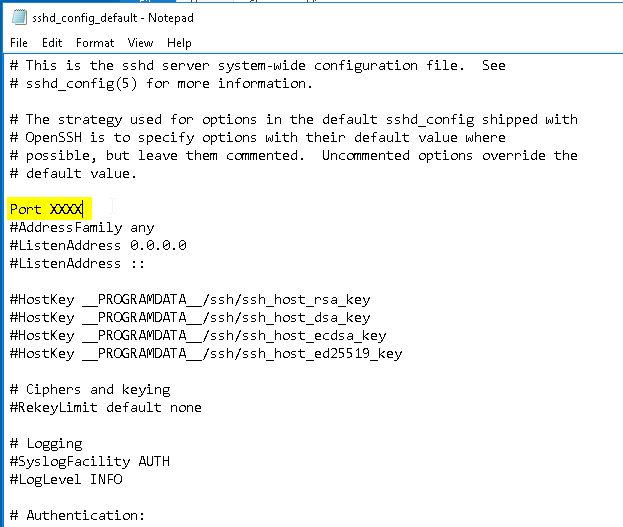
Завершите необязательный шаг.
Затем найдите и щелкните правой кнопкой мыши Powershell к Запустить от имени администратора:
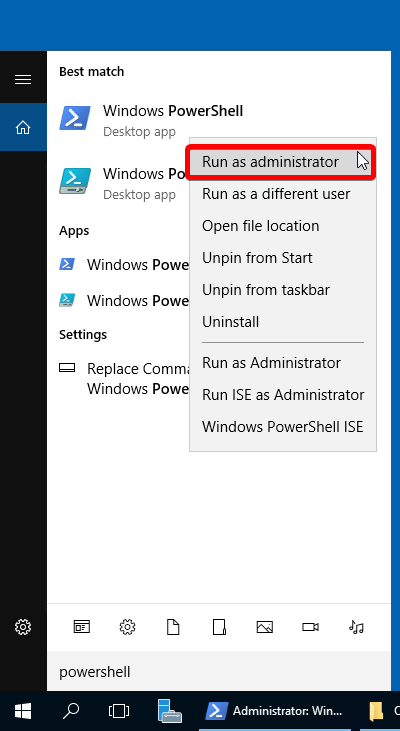
Изменить путь системная переменная среды выполнив команду:
setx PATH "$env:path;C:\Program Files\OpenSSH-Win64" -m
Вы должны увидеть следующий результат:
SUCCESS: Specified value was saved.
Затем перейдите в каталог OpenSSH:
cd "C:\Program Files\OpenSSH-Win64"
Затем запустите сценарий установки:
.\install-sshd.ps1
Далее включите автоматическую запуск и запустить SSHD и SSH-агент:
Set-Service sshd -StartupType Automatic; Set-Service ssh-agent -StartupType Automatic; Start-Service sshd; Start-Service ssh-agent
Шаг 2. Разрешите доступ в брандмауэре Windows
Начните с открытия Панели управления> Брандмауэр Windows:
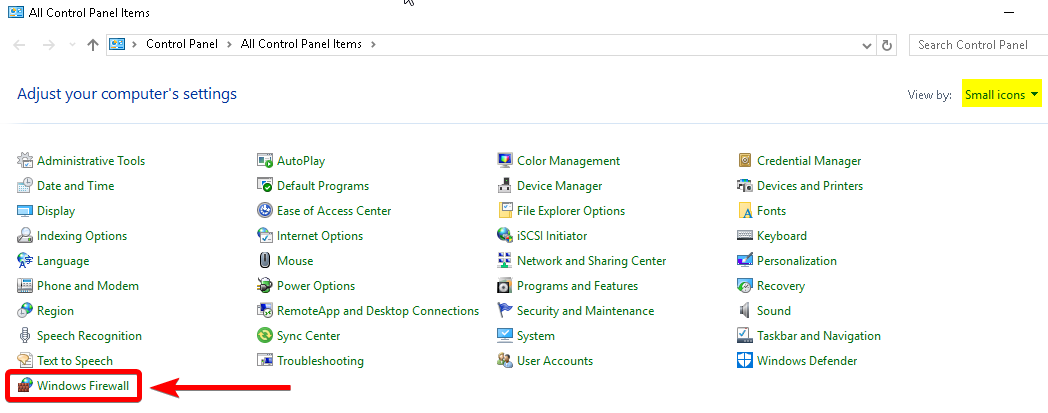
Выбрать Расширенные настройки слева, затем выберите Входящие правила > Новое правило…:
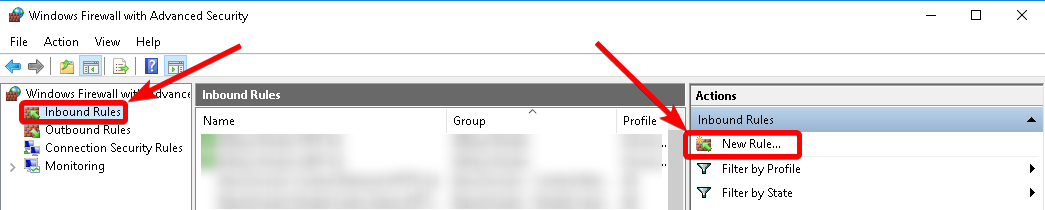
Под Тип правила, Выбрать На заказ > следующий.
Под Программа, Выбрать Все программы > следующий.
Под Протоколы и портывведите желаемый порт SSH со следующими параметрами:
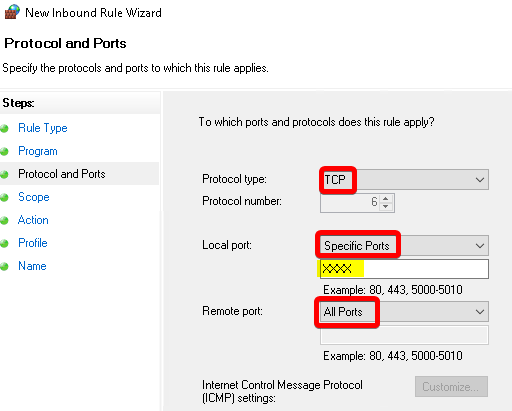
Под Объем, пусть правило применяется к Любой IP-адрес для удаленных и локальных IP-адресов, тогда следующий.
Под Действие, Выбрать Разрешить соединение > следующий.
Под Профиль, покинуть Домен, Частный, а также Общественные проверено> следующий.
Наконец, назовите правило и выберите Конец.
Теперь вы можете получить доступ к своему серверу Windows через SSH!
Написано Benjamin Bream / май 14, 2020
